使用U盘安装系统的详细教程(一步步教你轻松安装系统,提高电脑性能)
在电脑使用过程中,有时我们需要重新安装系统来提高电脑性能或修复系统问题。而使用U盘安装系统是一种方便快捷的方式,本文将为大家详细介绍如何使用U盘安装系统。
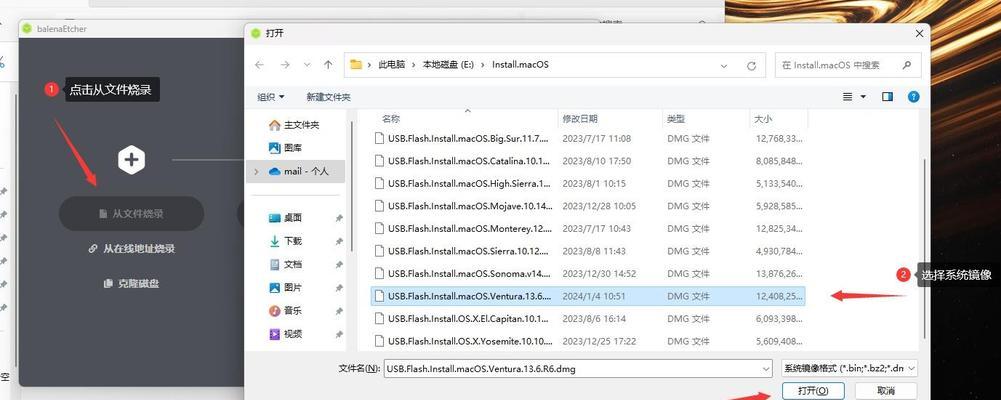
1.准备工作:获取合适的U盘和系统镜像文件
准备一个容量足够大的U盘,建议至少为8GB。在官方网站下载与你电脑型号和操作系统相匹配的系统镜像文件,确保文件完整且没有被破坏。
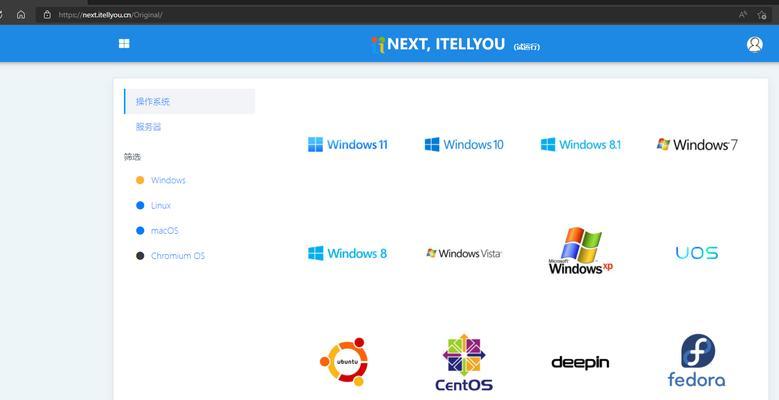
2.格式化U盘:清除旧数据和准备启动盘
将U盘插入电脑,并用管理员权限打开磁盘管理工具。找到U盘对应的磁盘,右键选择"格式化",选择FAT32文件系统,并将分区命名为适合你的需求的名称。
3.制作启动盘:将系统镜像写入U盘
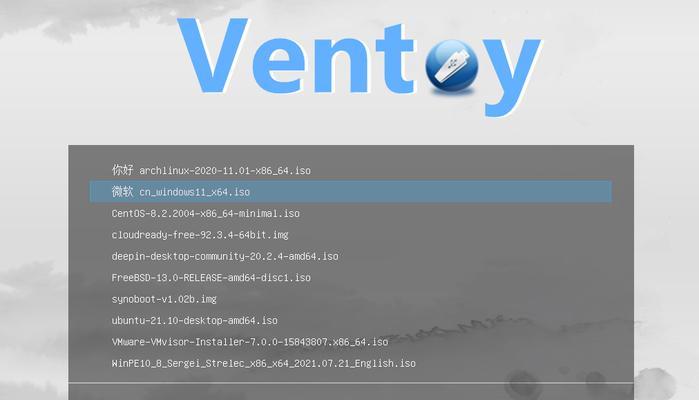
打开第三方启动盘制作工具如Rufus,选择刚才格式化的U盘作为目标设备,加载之前下载的系统镜像文件。点击开始按钮,等待启动盘制作完成。
4.设置电脑启动项:选择从U盘启动
重新启动电脑,按下对应的快捷键(通常是F2、F8或Delete键)进入BIOS设置界面。在启动选项中,将U盘设置为第一启动设备,并保存设置。
5.进入安装界面:等待系统加载
重启电脑后,系统将自动从U盘启动。稍等片刻,系统加载完成后,会进入安装界面。
6.选择语言和时区:根据个人需求进行选择
在安装界面中,选择你喜欢的语言和时区,并点击下一步继续安装。
7.安装类型:全新安装或升级选择
根据自己的需求选择安装类型,如果要保留原有文件并升级系统,则选择升级。如果要清空硬盘并进行全新安装,则选择自定义安装。
8.硬盘分区:选择安装系统的磁盘和分区
在自定义安装选项中,选择要安装系统的磁盘和分区。如果需要对磁盘进行分区或格式化,可以在此步骤完成。
9.安装进程:等待系统文件复制和安装
点击下一步后,系统开始复制文件和进行安装过程。这个过程可能需要一段时间,请耐心等待。
10.设置用户名和密码:为系统创建用户账号
系统安装完成后,设置一个用户名和密码,用于登录系统。建议使用强密码,确保系统安全。
11.驱动程序安装:安装硬件设备所需驱动程序
一旦系统安装完成,需要手动安装硬件设备所需的驱动程序。可以从电脑制造商的官方网站上下载相应的驱动程序,并按照说明进行安装。
12.更新系统:下载并安装最新的系统更新补丁
安装完驱动程序后,将电脑连接到网络,并下载安装最新的系统更新补丁。这些更新可以提高系统稳定性和安全性。
13.安装常用软件:根据个人需求选择并安装软件
根据个人需求,选择并安装常用软件,如办公软件、浏览器、媒体播放器等。确保这些软件来自官方网站,以免遭受恶意软件的危害。
14.数据迁移:将重要数据从备份中恢复
如果你之前有备份重要数据,可以将其恢复到新系统中。确保数据完整且没有被破坏。
15.安装完成:重启电脑并享受新系统
安装和设置全部完成后,重启电脑。新的系统将会启动,并且你可以开始享受高效的电脑性能。
使用U盘安装系统可以帮助我们轻松快捷地重装系统,提高电脑性能。只需要准备好U盘和系统镜像文件,按照本文的步骤操作,就可以完成整个安装过程。记得在安装完成后进行相关驱动程序和系统更新的安装,以保证系统的稳定性和安全性。希望本文的教程对你有所帮助!
- 电脑运行出现脚本错误的原因和解决方法(深入探讨电脑运行出现脚本错误的各种情况及应对措施)
- 手动运行U盘Ghost32的教程(快速备份和恢复系统关键数据)
- 电脑硬盘主引导错误的原因及解决方法(解决电脑硬盘主引导错误的有效途径)
- 通用PE工具箱使用教程(从入门到精通,轻松掌握通用PE工具箱的使用方法)
- 电脑显示系统语言激活错误的解决办法(解决电脑显示系统语言激活错误的有效方法)
- 电脑错误代码(快速定位和排除电脑故障,提升工作效率)
- 电脑连接共享电脑时出现网络错误(解决方法及常见问题排除)
- 电脑检测汽车钥匙错误(借助先进的电脑技术,轻松诊断和纠正汽车钥匙问题)
- 使用U盘制作启动盘重装系统教程(简单易懂的步骤,轻松重装您的电脑)
- 在Win10上安装Win8系统教程(通过简易步骤实现Win10向Win8的系统降级安装)
- 使用WinPE安装Win10的详细教程(WinPE安装Win10,一键完成系统部署)
- 新电脑显示购买日期错误的问题及解决方法(如何纠正新电脑显示错误购买日期的问题)
- 电脑读写错误导致无法开机的解决方法(解决电脑读写错误,开启顺畅电脑体验)
- 如何更换电脑系统(简单易懂的电脑系统更换教程)
- 2021年国内免费杀毒软件排行榜(国内免费杀毒软件的性能和功能对比,帮助你选择最佳防护软件)
- 电脑报read错误的处理方法(解决电脑报read错误的有效技巧)
